¿Cómo Agregar Subtítulos a Películas o Vídeos en DVD en Mac/Win (Win10 incluido)
Por Manuel Gonzalez • 2025-10-23 19:09:38 • Soluciones
Nada es más frustrante que sentarse a mirar un nuevo DVD o archivo de vídeo y darte cuenta de que no hay subtítulos en tu idioma. A veces, incluso los hablantes nativos quieren agregar subtítulos a películas en DVD o programas de televisión para poder entender más claramente lo que dicen los actores. A continuación hay dos formas fáciles de agregar subtítulos a películas en DVD o programas de TV.
Solución 1: descarga e incrusta los subtítulos en tu DVD
Solución 2: Agrega los subtítulos durante la reproducción del DVD
Solución 1: Descarga e inserta los subtítulos en tu DVD
Para descargar e incrustar los subtítulos en tu DVD, debes seguir los 4 pasos a continuación:
1. Convierte tu DVD a vídeo.
2. Descarga de internet los subtítulos que necesitas, puedes encontrar algunos sitios web de subtítulos gratuitos o usar descargadores de subtítulos. Para obtener más información, consulta este artículo: ¿Cómo descargar subtítulos en DVD? > >
3. Agrega los subtítulos descargados al DVD utilizando algún software para agregar subtítulos.
4. Graba las películas con subtítulos en un disco DVD.
Parece que necesitas muchas herramientas. Afortunadamente, una aplicación de software de subtítulos todo en uno - Wondershare Video Converter - es capaz de realizar todas las tareas mencionadas anteriormente. Admite archivos de subtítulos en formatos * .srt, * .ass y * .ssa y te ayuda a convertir, agregar y grabar subtítulos en DVD. Entonces, todo lo que necesitas hacer es preparar tus subtítulos y seguir el tutorial a continuación:
Paso 1: Importa tus archivos multimedia
Después de descargar e instalar este programa, simplemente carga tus archivos multimedia arrastrando y soltando.
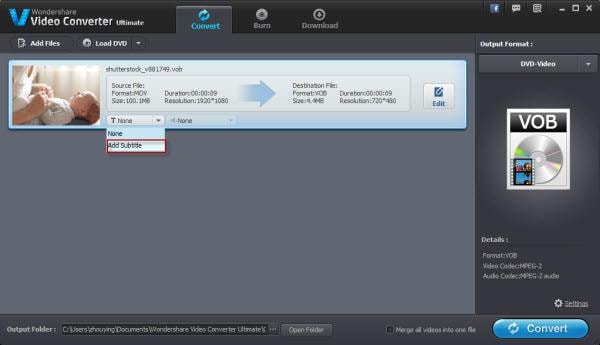
Paso 2: Dos formas de agregar subtítulos
Después de cargar con éxito tu vídeo DVD, tienes dos opciones para agregar subtítulos de destino.
- Haz clic en el icono "T" debajo de la información del archivo de origen, y luego elige la opción "Agregar subtítulos" para cargar tu carpeta de subtítulos.
- Haz clic en el ícono de lápiz para acceder a la ventana de edición y luego selecciona la pestaña "Subtítulos". Haz clic en "+" para cargar los subtítulos de destino y luego presiona "T" para cambiar la fuente, el color, el tamaño, etc.

Paso 3: Comienza a agregar subtítulos al DVD
Ahora todo lo que queda es presionar el botón Convertir para comenzar a escribir subtítulos en el DVD. Este programa es muy eficiente, y muy pronto, tu archivo de DVD con subtítulos estará listo para usar.
Aquí está el breve vídeo tutorial:
Descarga el programa para agregar tus subtítulos a DVD fácilmente ahora:
Solución 2: Agrega los subtítulos durante la reproducción del DVD
Si solo deseas agregar subtítulos durante la reproducción del DVD, reproductores de subtítulos como VLC pueden ayudarte. Admite de forma nativa la superposición de subtítulos. Cuando estés viendo una película o vídeo en DVD, simplemente ve a Vídeo/Pista de Subtítulos/Cargar Archivo para agregar subtítulos a DVD/vídeo.
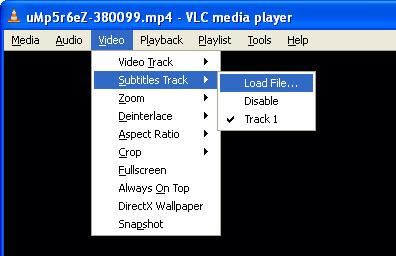


Manuel Gonzalez
staff Editor